Deși Face ID este un sistem de recunoaștere foarte avansat dezvoltat de Apple, nu oferă o gamă largă de opțiuni de personalizare. Cu toate acestea, există câteva configurații asociate pe care le puteți utiliza pentru a-l personaliza în funcție de nevoile și preferințele dvs. În secțiunile următoare, vom examina câteva dintre cele mai utile funcții.
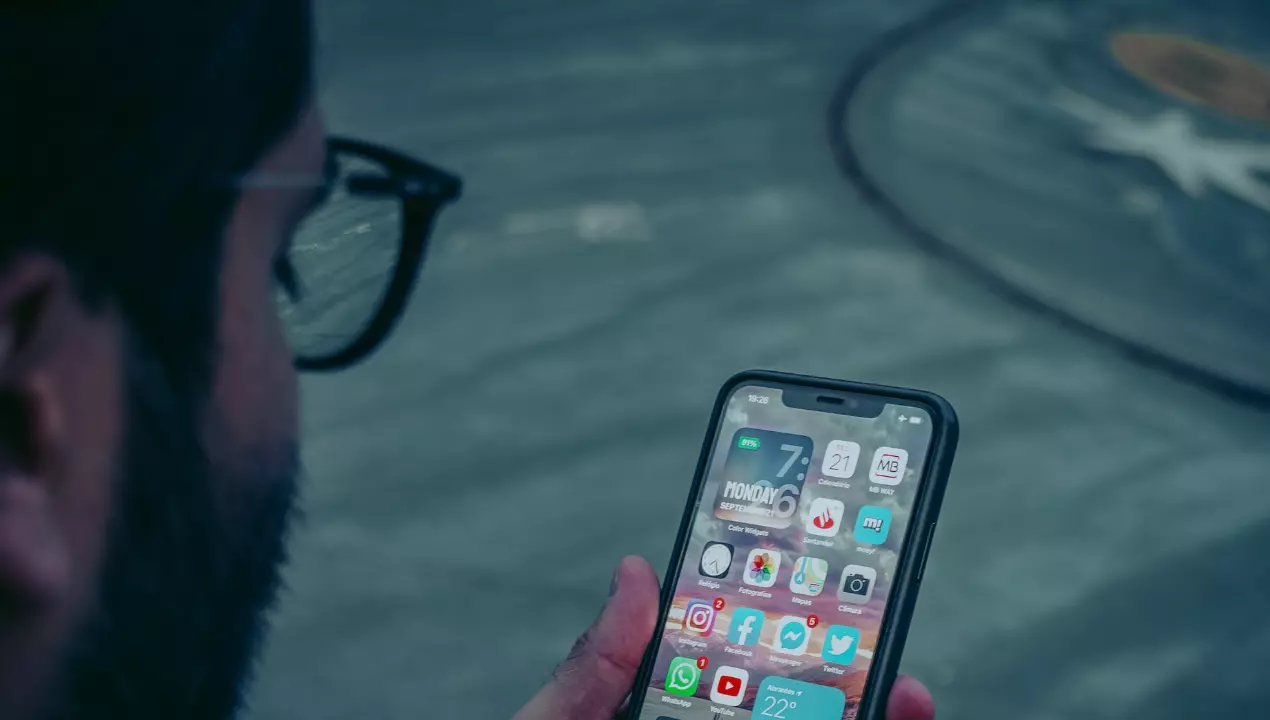
Funcții generice
Funcția „Atenție Aware Features” este o caracteristică binecunoscută care impune utilizatorului să se uite direct la dispozitiv pentru a-l debloca. Cu toate acestea, dacă preferați, puteți dezactiva această funcție urmând acești pași:
- Accesați „Setări” pe iPhone.
- Selectați „Face ID & Passcode” și deblocați iPhone-ul.
- Dezactivați opțiunea „Solicitați atenție pentru Face ID”.

Dacă dezactivați această funcție, Face ID poate debloca dispozitivul chiar dacă nu îl priviți direct. Cu toate acestea, dezactivarea acestei funcții poate compromite securitatea generală a sistemului, făcându-l mai accesibil terților.
O altă opțiune utilă de personalizare este funcția de previzualizare a notificărilor. Acest lucru vă permite să controlați modul în care notificările sunt afișate pe ecranul de blocare. Puteți alege să ascundeți conținutul notificărilor până când dispozitivul este deblocat cu Face ID. Pentru a modifica această setare, urmați acești pași:
- În primul rând, trebuie să mergeți la „Setări” pe iPhone.
- Selectați „Notificări”.
- Faceți clic pe „Previzualizare notificări”.
- Apoi alegeți opțiunea pe care o preferați: „Întotdeauna”, „Când este deblocat” sau „Niciodată”.

În cele din urmă, o altă caracteristică fantastică de personalizare a Face ID este capacitatea de a-l configura pentru autentificare în timpul descărcărilor și plăților efectuate cu Apple Pay. Pentru a configura această setare, urmați pașii descriși mai jos:
- Faceți clic pe „Setări” pe iPhone.
- Selectați „Face ID & Passcode”. Apoi, introduceți parola.
- Activați sau dezactivați Apple Pay, iTunes Store și App Store și alte aplicații activate pentru Face ID.

Personalizare avansată Face ID
Similar cu Touch ID, Face ID vă permite să personalizați capacitățile sale de recunoaștere facială adăugând o a doua față. Urmați pașii de mai jos pentru a configura un aspect alternativ:
Configurați un aspect alternativ: în cazul în care vă confruntați cu dificultăți cu recunoașterea facială din cauza modificărilor semnificative ale aspectului dvs. sau doriți să adăugați o altă persoană pe dispozitiv, puteți configura un aspect alternativ în Face ID. Pentru a face acest lucru, urmați acești pași:
- Faceți clic pe „Setări” pe iPhone.
- Selectați „Face ID & Passcode”. Apoi, introduceți parola.
- Apoi, faceți clic pe „Configurați aspectul alternativ”.
- Urmați instrucțiunile de pe ecran pentru a scana și a înregistra o nouă apariție.

Pentru a dezactiva rapid Face ID, puteți utiliza și comenzile rapide urmând acești pași. Cu toate acestea, rețineți că această caracteristică poate compromite securitatea dispozitivului dvs.
- Accesați „Setări” pe iPhone.
- Selectați „Accesibilitate”.
- Atingeți „Comandă rapidă de accesibilitate” în partea de jos a ecranului.
- Activați opțiunea „Opriți rapid Face ID”.
- Acum, dacă apăsați rapid butonul lateral de trei ori, acesta va dezactiva temporar Face ID.
Aveți opțiunea de a regla și viteza de blocare a Face ID. Prin reglarea vitezei de blocare, puteți controla cât de repede aveți iPhone se blochează după o perioadă de inactivitate. Pentru a modifica această setare, urmați acești pași:
- Faceți clic pe „Setări” pe iPhone.
- Selectați „Afișaj și luminozitate” și atingeți „Blocare automată”.
- Alegeți durata dorită înainte ca dispozitivul să se blocheze automat.
